आज के दिनों में किसी भी web page की loading speed search engine ranking में एक अहम factor होता है.
एक website की loading speed fast करने के लिए हम कई तरह के technique का उपयोग करते है जैसे- cache plugin, images optimization.
इन दोनों के साथ साथ हम content delivery network का भी उपयोग अपने website की speed को fast करने के लिए करते है.
Google ने अपने official update में पहले ही ये बता दिया है की यदि आपके web page की loading speed fast होगी तो इससे आपके web pages की search engine में ranking improve होगी.
Market में बहुत से paid और free CDN (content delivery network) उपलब्ध है.
अगर आप अपने web page की loading speed fast करने के लिए एक paid CDN उपयोग करना चाहते है तो उस condition में MAXCDN आपके लिए बेस्ट होगा.
यदि आपके पास उतने पैसे नहीं है की आप एक paid CDN उपयोग करने के लिए तो उस condition में आप Cloudflare उपयोग कर सकते है. Cloudflare एक बहुत ही पापुलर और free CDN (content delivery network) है.
CloudFlare CDN क्या है और ये क्यों free है
CloudFlare CDN (Contend Delivery Network) एक बहुत ही पापुलर caching plugin है.
ये आपके website के content को पुरे दुनिया के servers से locate करता है. हर एक webpage किसी ना किसी server से locate होता है.
CloudFlare CDN आपके website के content को हर एक server से caching करता है ताकि आपके website में कोई भी spam चीज़ ना आ पाये. एक तरह से CloudFlare CDN आपके website को नुकसान पहुचाने वाले चीजों को आपके website में आने से रोकता है.
इन सभी चीजों से CloudFlare CDN आपके website की security को और मजबूत करता है. CloudFlare CDN आपके website पर आने वाले traffic को छानता है और spam traffic को आपके website में नहीं आने देता है.
CloudFlare CDN उपयोग करने से आपके website की हर एक चीज़ बहुत ही बढ़िया तरीके से optimize होता है. जिसके वजह से आपके website का performance बढ़िया होता है.
CloudFlare CDN की सबसे बढ़िया बात जो है वह ये है की इसके सभी basic feature पूरी तरह से free है. आप CloudFlare paid verson का भी उपयोग करके इसके advance feature का आनंद उठा सकते है.
CloudFlare free CDN को cPanel में कैसे setup करे
कुछ web hosting companies जैसे HostGator, Bluehost अपने cPanel में CloudFlare के install करने का option देते है. आप उसके द्वारा केवल एक click में CloudFlare को cPanel में install कर सकते है.
यदि आप ये जानना चाहते है की आपकी web hosting company automatic CloudFlare के install करने का option provides करती है तो उसको जानने के लिए सबसे पहले अपने web hosting में login करके cPanel के dashboard के advanced settings में जाकर देखें की वहाँ पर CloudFlare का logo है की नहीं.
यदि आपके web hosting के cPanel के advanced settings में CloudFlare का logo नहीं होगा तो इसका मतलब की आपको अपने website में CloudFlare को manually install करना होगा.
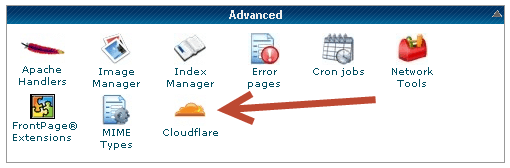
CloudFlare को website में install करने के दोनों तरीके को मै आपके साथ step by step शेयर करूँगा. आप दोनों तरीके में से किसी भी तरीके से अपने website में CloudFlare CDN को setup कर सकते हैं.
CPanel Hosting के द्वारा Automatic CloudFlare कैसे Setup करें
1.सबसे पहले cPanel के advanced settings में CloudFlare icon पर click करें. Click करने बाद वह आपसे ये पूछेगा की आपको किस domain name में CloudFlare को setup करना है.
2. एक बार जब आप domain name select कर देंगे उसके बाद Gray Cloud icon पर click करके CloudFlare को On कर दे. अगर आप Orange CloudFlare Icon पर click करेंगे तो CloudFlare Off हो जायेगा.
3. That’s it! आपकी web host ने basic CloudFlare protection को setup कर दिया है. ये CloudFlare को automatically setup करने का तरीका था.
Cloudflare CDN को Manually Configure करे
हर्ष सर के अनुसार Cloudflare CDN को manually Configure करना CloudFlare की Automatically setup से बढ़िया होता है. यदि आप
यदि आप CloudFlare की advanced features का उपयोग करना चाहते है तो आपको Cloudflare CDN को manually setup करना चाहिये. मै आपको step by step बताता हूँ की आप Cloudflare CDN को manually कैसे setup कर सकते है.
1.सबसे पहले http://www.cloudflare.com/ पर जा कर एक नया account बनाये. नया account बनाने के लिए आपको वह पर एक sign up form fill करना होगा.
2. Next step में आपको वहाँ पर अपने website के URL भरना होगा. जैसा की निचे के screenshot में दिखाई दे रहा है.
3. URL भरने के बाद CloudFlare आपके पुरे domain का records scan करेगा. इस process को पूरा होने में कुछ ही seconds का समय लगता है. Scan के complete होने के बाद आपको दुसरे DNS Zone file के लिए directed किया जाएगा. जहाँ पर आप पुष्टि कर सकते हैं की आपके सारे records successfully transferred किया गया है की नहीं.
यहाँ पर आप particular subdomains choose करके CloudFlare network को Off और On कर सकते हैं.
Orange cloud का मतलब की आपका particular subdomain cached करके CloudFlare के द्वारा अपना काम कर रहा है!. Gray cloud का मतलब की आपका particular subdomainCloudFlare के द्वारा bypass कर रहा है. और सभी requests directly webserver के पास जा रहा है.
4. Next step में आपको अपने CloudFlare account के plan को choose करना होगा. यहाँ पर आपको इस बात का ध्यान देना होगा की CloudFlare का basic use पूरी तरह से free है. CloudFlare के और बढ़िया features पाने के लिए आप इसका paid plan भी choose कर सकते है.
यदि आपको केवल caching performance level और security settings चाहिये तो आपको इसका basic plan ही उपयोग करना चाहिये जो की एकदम free है.
आप इसमें अपने हिसाब से performance level choose कर सकते है. आपके website के spam-bots attacks के लिए Medium security settings बढ़िया है. इसके अलावा आप higher security level भी choose कर सकते है.
5. Lastly CloudFlare ने दो DNS name servers provide किया था, जैसे-eva.cloudflare.com. आपको DNS Nameservers इन दोनों को domain name management dashboard में जाकर replace करने की जरूरत है. एक बार आप इसको replace कर देंगे उसके बाद इसको update होने में 24 hours तक का समय लग सकता है.
CloudFlare का Important Features
यहाँ पर मैंने आपको कुछ features और terminologies listed है जिसके द्वारा आपको आपको CloudFlare को बढ़िया तरीके से उपयोग करने में मदद मिलेगी. आप इन features को CloudFlare Dashboard के Top Panel से access कर सकते है.
1. Apps
CloudFlare एक सीमा के तहत free और premium apps provide करता है जो आपके user experience को बढ़िया करता है. कुछ बढ़िया apps जो CloudFlare offer करता वह है SmartErrors. ये apps आपके 404 pages को suggested pages के list के अनुसार बढ़िया और fast बनाता है. जिससे आपका bounce rate reduce होता है.
UserVoice एक एक बहुत बढ़िया apps है इस apps को enables करने पर आप feedback receive करेंगे और अपने visitors को अपनी तरफ से suggestions दे सकेंगे.
PunchTab apps की मदद से आप अपने loyal visitors को rewards अथवा free coupons offer कर सकते है. ये सभी apps आप बहुत से simple तरीके से install कर सकते है.
2. Analytics
आप Analytics की मदद से अपनी website को Analytics करके page views, number of pages crawled, amount of bandwidth, जैसे और भी बहुत से इनफार्मेशन को देख सकते है.
3.Threat Control
Threat control feature White List और Black List IP को show करता है. इसके साथ साथ threat control feature ये भी बताता है की किस देश के IP से website पर attacks हो रहा है. Threat control feature की मदद से आप उस IP address को Block कर सकते है जिस IP address से आपके website को खतरा हो.
4. Development Mode
ये feature आपके तब काम में आता है जब आप अपने website में frequent changes करते है और CloudFlare के caching को temporarily turn off करते हैं. जब आप अपने website के Images, Javascipt और दुसरे content में changes करते है तो ये आपके website को Development Mode पर सेट कर देता है. ये एक बहुत ही बढ़िया feature है CloudFlare का.
5. Rocket Loader
ये feature केवल advanced users के लिए है. ये feature आपके page load time को और बढ़िया कर देता है. यदि आप अपने website में AdSense का उपयोग करते है तो Rocket Loader feature आपके income को improve करता है. ये भी एक बढ़िया feature है जिसके द्वारा आप अपने website की loading time और बढ़िया कर सकते है.
CloudFlare WordPress plugin
CloudFlare को आप अपने WordPress ब्लॉग में CloudFlare plugin के द्वारा बहुत ही आसानी से install कर सकते है. CloudFlare WordPress plugin आपके website को protection देता है और इसके साथ साथ ये plugin आपके website पर आने वाले spam comment को भी रोकता है.
ये feature उनके लिए है जो CloudFlare को manually install करते है. CloudFlare को manually install करके उसको enable करने के लिए आपको CloudFlare API keys और अपना email address add करना होगा. आप CloudFlare API keys को CloudFlare के My Account page पर जाकर पा सकते है.
CloudFlare free CDN के बारे में मेरी राय
मै CloudFlare free CDN को पिछले एक साल से उपयोग कर रहा हूँ. और मैंने इन 1 साल में देखा है की ये web server performance अच्छी तरह से improve करता है.
CloudFlare में मुझे सबसे ज्यादा Threat Control का feature पसंद है. यदि आप एक पापुलर ब्लॉग को run करा रहे है तो ये feature आपके लिए बहुत important होता है. पिछले दिनों में Cloudflare ने हजारो website को spam अटैक से protect किया है.
मै CloudFlare free CDN से बहुत काफी प्रभावित हूँ. यदि आप अपना website को WordPress पर run करा रहे है तो आपको CloudFlare free CDN का उपयोग जरुर करना चाहिये. मै आपको यही suggest करूँगा की आप CloudFlare free CDN का उपयोग करके अपने website को spam अटैक से बचाये.
आप भी CloudFlare free CDN के बारे में अपना review और feedback दे.
यदि आपको ये tutorial पसंद आया हो तो इसको अपने दोस्तों के साथ Facebook और Google plus पर शेयर करना ना भूले.













Bahut hi umda jankari pesh ki hai aapne. Is behatrin post ke liye aapka bahut bahut dhnybad.
Sukriya deepesh aap log aise hi humko support karte rahe…
बहुत ही अच्छी जानकारी दी आपने, अगर Paid CDN का उपयोग करना चाहे तो कौनसा CDN ठीक रहेगा
(Maxcdn या फ़िर KeyCdn)
Rohitashji,
Main aapko MAXCDN suggest karunga
Bahut hi acchi jaankari share ki hain sir aapne..main apne blog mein implement karunga !!
Mahesh Yadav aap jarur isko apne blog used kare… isse aapko fayda hoga..
bahot badiya jankari share ki hai apne thanks
Thank you very much sir, Bahut hi useful information provide ki hai aapne.
Sir mujhe ak help chahiye. Maine pahle CloudFlare ki par account banakar sbakuch setup kar liya tha aur sath hi iski free ssl bhi configure ki thi lekin kuch din baad website down ho gayi thi. then maine Comodo SSL Purchase ki hai. Abhi meri website https par run bhi ho rahi hai lekin address bar me Green Icon show nahi karta hai aur insecure connection ka Gray Icon aata hai
Please help.
इससे Website में Https कैसे Enable करेंगेऔर Https Enable करने के कोई SEO इशू भी हो सकता है? अगर हॉ तो उसे कैसे deal करेंगे।
Hi Utsav
I have try to answer your comment reply via this video. Have a look
Feel free to share this with your friends
harsh wordpress mai hindi font mai kaise likhe kya app bata sakte hai
Aap google input tool ka istamal kare likhne ke liye. is par humne ek video bhi banayi hai:https://youtu.be/dzxCiwsLopI
best article
blog post URL http ho to kya uspe kush bhi trafic nahi milti
kya blog ke liye SSL Certificate jaruri hai
Hello Vishal,
SSL certificate zaroori nahi hain. par yeh aapki website ko secure banata hain. isliye isko install zaroor kare. Saath main yeh ab SEO main ranking factor bhi hain.
par iska matlab yeh nahi hain ki agar aap SSL certificate install nahi karenge toh apke blog ko bilkul traffic nahi milega.
Best article,
Free SSL Certificate let’s encrypt ko cpanel me kese install kare.
CPanel me LetsEncypt ka one click option hota hai.
सर बहुत अच्छी जानकारी दी आपने, यह जानकारी नये ब्लॉगर्स के लिए बहुत हेल्पफुल है धन्यबाद
Bhut hi achhi jankari di sir, aapne aur main ise apni site pr phle se hi upyog krta hu…
Well explained
Sir Maine cloudflare ko setup Kiya apne blog par but 502 error aa jata hai kya karna chahiye
Issues with your hosting.
kya SSL certificate website pe koi fark padta hai ya koi problem aati hai Cloudflare CDN use krne me?
Problems nhi, setup karne me thoda hassel ho sakta hai, lekin isse aapko long term me fayda hoga.
बहुत ही अच्छी जानकारी है शेयर करने के लिए धन्यवाद हर्ष।
hi,this s very good article,
keep up the good work.
बहुत बढ़िया पोस्ट लिखा है हर्ष अग्रवाल जी,, आपका धन्यवाद
Cloudflare ke basic plan mein Https activate krne ke baad koi seo issue aati hai kya. Aur https kewl home page pr aur baaki 3 pages pr activate hoti aur baki pages nhi. To ise use krne ka koi labh hai ya nahi.
Koi SEO issue nhi hota. Https saare pages par hi aaply hoti hai.
Dhanybaad sir maine dubara apne cloudflare ko configure krke apne prtyek page pr https activate kar li apki commetnt k baad aur is article ke baad…
Lekin Baki pages pr https green nahi hoti hai to wo kam krti hai ?
Cloudflare ka free version use krta hu
Vo mixed content ke kaarn hoha. iske liye, SSL Insecure content fixer naam ka plugin use kijiye.
sir pls help kare mein apne wp blog me https or green padlock kaise setup kare
pls helm me sir
is post ko follow karke.
Nice sir bahut achi imformation hai par mai is post me ek cheej notice ki hai ki jo post apne shutmeloud me dala hai wahi hindi me yaha toh isse copyright nahi hota kya agar nhi hota toh kya mai bhi aise hi post likh sakta hu please sir reply kar. Dena
ShoutMeLoud aur ShoutMeHindi dono hii hamari copyrighted properties hai. Ham apne content ke saath jo marzi kar sakte hain. lekin koi teesra banda aisa nahi kar sakta. 🙂 isiliye aap kisi bhi aur ke content ko apni website par exactly translate nahi kar sakte hain.
Nice and useful article
I have installed an SSL certificate on my WordPress website. The https url of my website is working, but it is not shown in green colour. when I click on the top icon in chrome, it shows your connection to this file is not fully secure
SSL Insecure content fixer naam ka plugin install kijiye.
Such a Great article…. sach me aapne bahut accha article likha hai ki kaise http ko https me migrate kiya jata hai. me iss trick ko apne blog me jarur try karunga…
Sir kya Blogger par bhi Same Process Hai..
Http se https pr move hone ke baad, kya hmein content duplication fix krni pregi aur canonical tag bhi?
No issues in that. App bs https wale URL ko Google Webmaster tools me add kar do aur ek hafte ke baad jab saare https wale urls index ho jayen to http wali website ko remove kar do
Kya aap mujhe ek achhi free theme ka naam bta skte hai mere site ke liye jo fast loading ho?
Default WordPress 2017 theme
Twenty seventeen aur ye blog ke liye sahi hai
yes
Dono nameserver change karne ke bad kya domain hosting se connect rahega sir please reply
Yes.
Google par har post par harek blogger ne Yahi likha hai ki name server ko delete karte aur Cloudflare ke name server paste karte,,,
Maine Ayse hi kiya rha godaddy hosting par jab Maine server change kiye to mujhe hosting company se mail aya ki Maine hosting delete kar lyi hai, lekin ab Maine fer se Blog banaya hai lekin fer mujhe darr hai kahi main hosting na delete karlu please help me detail ke saath reply kare
ye video dekhiye:
thanks sir is post ke liye sir mane phle ssl install kr rkha tha or ab cloudfair activate kr diya to koi dikkt to nhi hogi na.
no नहीं होगी.
Me abhi blogging sikh raha hu or kuch din pehle mene apni test site par cloudflare ssl lagaya. Sab kuch acche se ho gaya. Green pad bhi shoe ho raha tha but Jab mene duplicator plugin se site move ki nayi hosting par to infinite loop aa gaya. Fir mene database me option table me https me se s hata dia to wo website load ho gayi but mix content ka issue aa gaya. Kya aap bata skate he ye pehle Kyo nahi ho raha tha. Shifting ke baad hi Kyo hua.
HTTPS insecure content fixer naam ka plugin use karen.